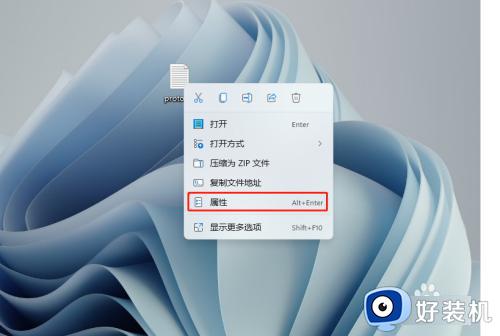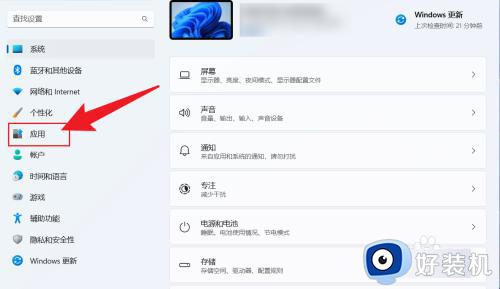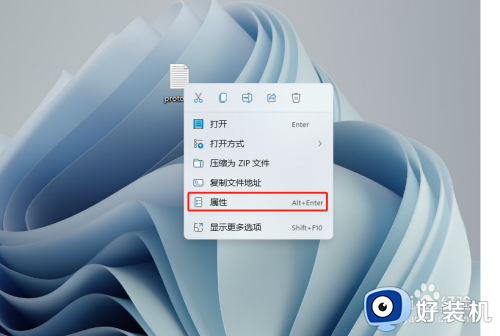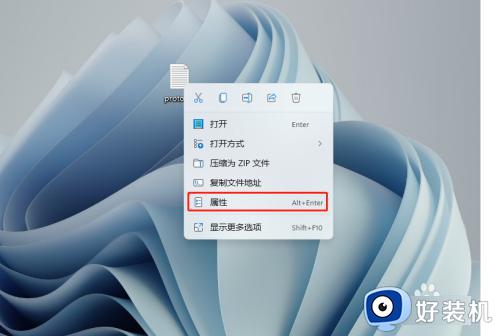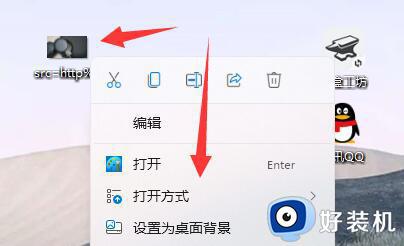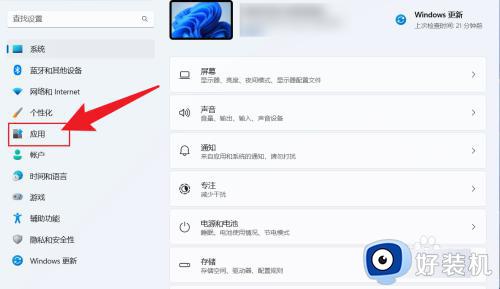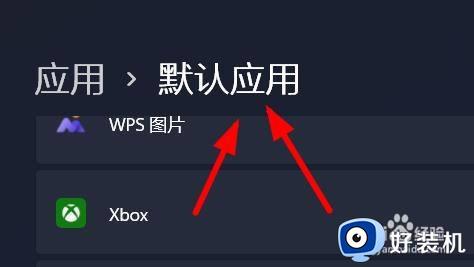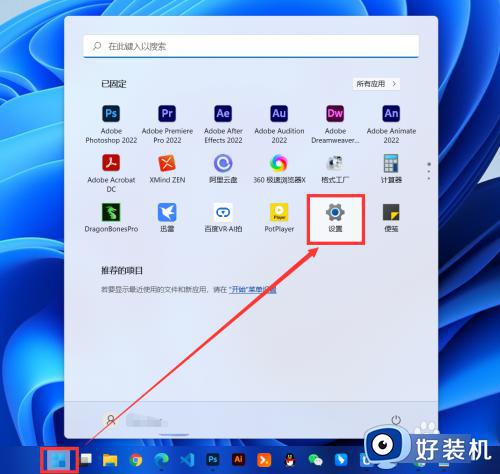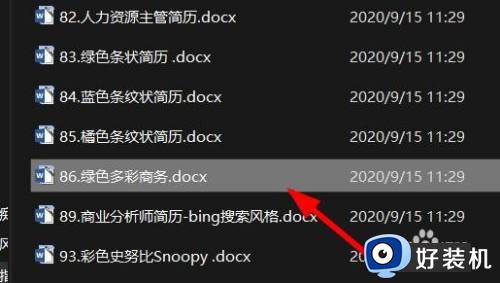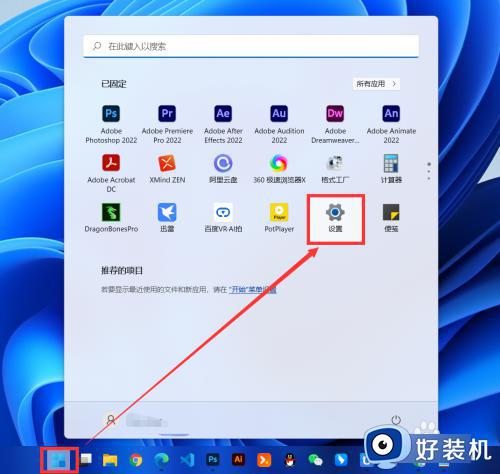win11默认打开方式怎么更改 win11怎么修改默认打开方式
时间:2023-10-08 10:23:22作者:zheng
当我们在win11电脑上查看一些文件时打开的应用程序就是此类文件的默认打开方式,有些用户在自己的win11电脑上下载了其他的应用程序之后就想要修改打开方式,却不知道win11怎么修改默认打开方式,今天小编就给大家带来win11默认打开方式怎么更改,如果你刚好遇到这个问题,跟着我的方法来操作吧。
推荐下载:windows11 iso下载
方法如下:
1、右键点击文件然后选择属性。
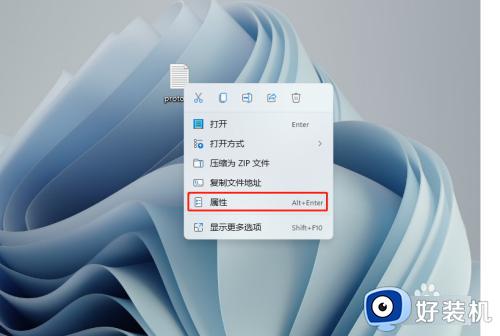
2、点击更改。
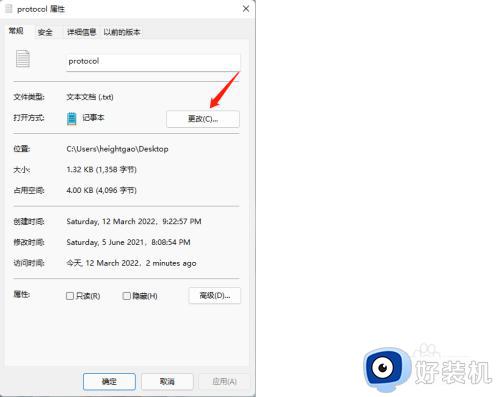
3、查找你要使用的那个程序,然后点击确定。
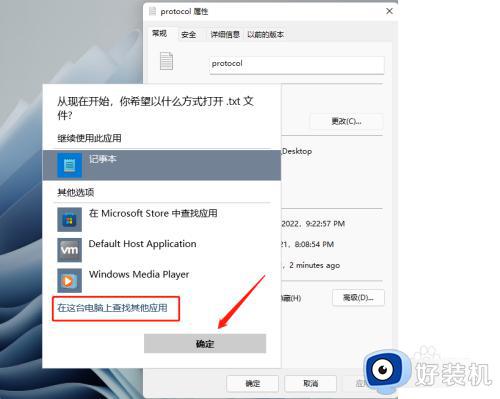
win11默认打开方式怎么更改就为大家介绍到这里了。若是你也遇到同样情况的话,不妨参考本教程操作看看!